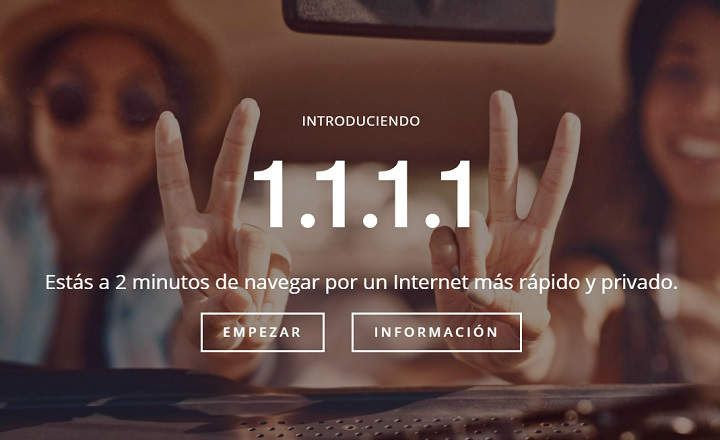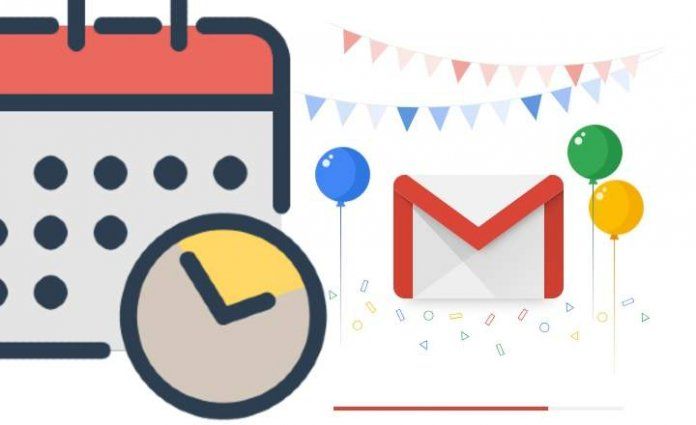
ఇన్బాక్స్ చాలా సంవత్సరాలుగా అత్యుత్తమ ఇమెయిల్ యాప్లలో ఒకటి. ఇప్పుడు ఇన్బాక్స్ చివరకు మూసివేయబడింది, Google చివరకు దాని ప్రధాన ఇమెయిల్ మేనేజర్ Gmailలో మెరుగైన అనుభవాన్ని అందించడంపై దృష్టి పెట్టవచ్చు. మరియు ఆ మెరుగుదలలను చూడటానికి మనం ఎక్కువ కాలం వేచి ఉండాల్సిన అవసరం లేదు. నిజానికి, మేము ఇప్పటికే చర్యలో అత్యంత ముఖ్యమైన వాటిలో ఒకటి చూశాము: ఇమెయిల్లను స్వయంచాలకంగా పంపడాన్ని షెడ్యూల్ చేస్తోంది.
ఇప్పటి వరకు ఇది మేము థర్డ్-పార్టీ అప్లికేషన్లు లేదా బూమరాంగ్ లేదా IFTTT వంటి ఎక్స్టెన్షన్ల ద్వారా మాత్రమే పొందగలిగే ఫీచర్. అదృష్టవశాత్తూ, మేము ఇప్పుడు స్థానికంగా ఇమెయిల్లను పంపడాన్ని షెడ్యూల్ చేయవచ్చు. వినియోగం పరంగా మరింత ఆచరణాత్మకమైనది మరియు సొగసైనది.
Gmail ఇప్పటి వరకు పైన పేర్కొన్న బూమరాంగ్ వంటి పొడిగింపులకు ప్రత్యేకమైన కొత్త లక్షణాలను కూడా చేర్చింది. ఉదాహరణకు, అవకాశం సంభాషణలను మ్యూట్ చేయండి లేదా ఆటోమేటిక్ రిమైండర్లను సెట్ చేయండి. ఏ సందర్భంలోనైనా, బూమరాంగ్ ఇన్బాక్స్ను ఆపివేయడం లేదా సందేశాలను ట్రాక్ చేయడం వంటి ప్రత్యేక లక్షణాలను అందించడం కొనసాగిస్తుంది. మీకు ఆసక్తి ఉంటే మీరు దీన్ని ఇక్కడ నుండి డౌన్లోడ్ చేసుకోవచ్చు!
దానితో, మేము పనికి దిగండి మరియు మనం ఎలా చేయగలమో చూద్దాం స్వయంచాలక మెయిలింగ్ను స్థానికంగా షెడ్యూల్ చేయండి Gmail లో.
Gmailలో ఇమెయిల్ల పంపడాన్ని ఎలా షెడ్యూల్ చేయాలి (బ్రౌజర్ల కోసం డెస్క్టాప్ వెర్షన్)
ఈ కొత్త సాధనం యొక్క విస్తరణ దశలవారీగా జరుగుతోంది. కాబట్టి, అది ఇప్పటికీ మన Gmailలో అందుబాటులో లేకుంటే లేదా మనకు అది కనిపించకుంటే, మేము అప్లికేషన్ను (Android విషయంలో) అప్డేట్ చేయాల్సి ఉంటుంది లేదా మా పరికరంలో అధికారికంగా రావడానికి కొన్ని రోజులు వేచి ఉండండి.
- మేము ఈ కొత్త ఫంక్షనాలిటీని యాక్టివేట్ చేసిన తర్వాత, మనం చేయవలసిన మొదటి పని ఎప్పటిలాగే ఇమెయిల్ రాయడం.
- మేము షిప్మెంట్ని షెడ్యూల్ చేయడానికి సిద్ధంగా ఉన్న తర్వాత, డ్రాప్-డౌన్ ట్యాబ్పై క్లిక్ చేయండి అది బటన్ పక్కన కనిపిస్తుంది "పంపండి”. మేము ఎంచుకుంటాము "షెడ్యూల్ షిప్పింగ్”.
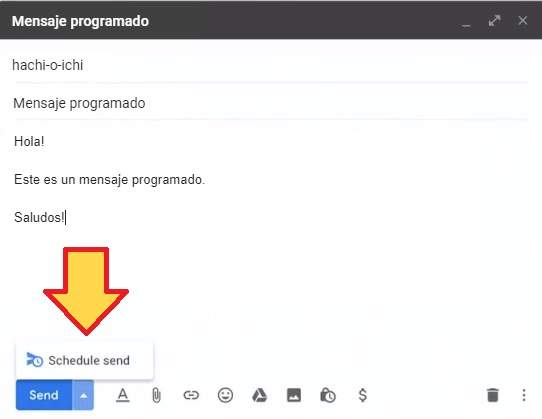
- తరువాత, "" వంటి అనేక ప్రీసెట్ షిప్పింగ్ ఎంపికలతో కొత్త మెను కనిపిస్తుంది.రేపు ప్రొద్దున"లేదా"రేపు మధ్యాహ్నము”. ఇమెయిల్ పంపడం కోసం మనం ఎంచుకున్న తేదీ మరియు సమయాన్ని కూడా కాన్ఫిగర్ చేయవచ్చు.
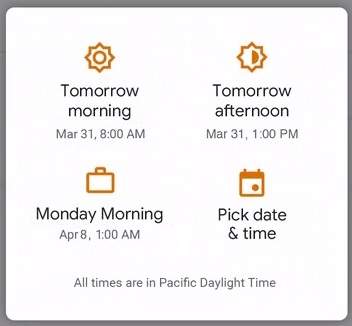
- తేదీని ఎంచుకున్న తర్వాత, "" వంటి సందేశాన్ని చూస్తాము.డెలివరీని షెడ్యూల్ చేస్తోంది...”. ప్రతిదీ సరిగ్గా జరిగితే, మేము నిర్ధారణ రకాన్ని పొందుతాము "షెడ్యూల్డ్ డెలివరీ”.
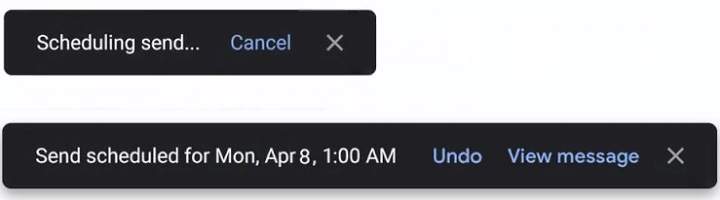
ఈ సమయంలో, మేము షిప్మెంట్ తేదీ మరియు సమయాన్ని మార్చాలనుకుంటే, మేము ఇమెయిల్ను మళ్లీ తెరవడం ద్వారా మరియు మేము ఇప్పుడే చర్చించిన అదే దశలను పునరావృతం చేయడం ద్వారా దీన్ని చేయవచ్చు.
Gmail (Android)లో ఆటోమేటిక్ మెయిలింగ్ని ఎలా షెడ్యూల్ చేయాలి
డెస్క్టాప్ వెర్షన్తో పోలిస్తే ఆండ్రాయిడ్ మొబైల్ పరికరాలలో ఈ పనిని చేయడం పెద్దగా మారదు.
- మొదట మేము సందేహాస్పద ఇమెయిల్ను వ్రాస్తాము.
- పంపు చిహ్నం (3 నిలువు చుక్కలు) పక్కన ఉన్న మెను బటన్పై క్లిక్ చేయండి. డ్రాప్-డౌన్ తెరుచుకుంటుంది మరియు మేము ఎంచుకుంటాము "షెడ్యూల్ షిప్పింగ్”.
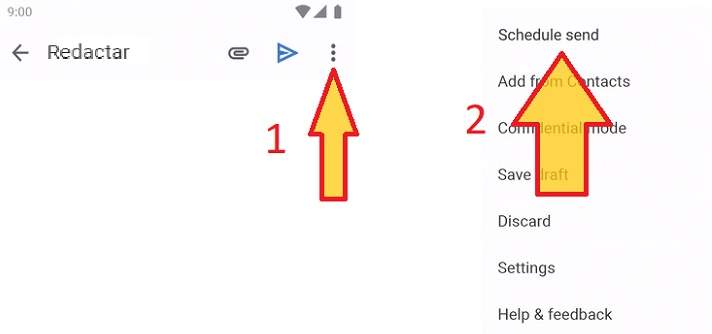
- Gmail యొక్క PC సంస్కరణలో వలె, మేము అనేక డెలివరీ ఎంపికలతో కొత్త విండోను చూస్తాము. వాస్తవానికి, సిస్టమ్ అనుకూల షిప్పింగ్ తేదీ మరియు సమయాన్ని ఎంచుకోవడానికి కూడా అనుమతిస్తుంది.
- దీని తర్వాత, షిప్మెంట్ షెడ్యూల్ చేయబడిందని సూచించే సందేశం కనిపిస్తుంది మరియు మరొకటి దానిని ఖచ్చితంగా నిర్ధారిస్తుంది.
లేకపోతే ఎలా ఉంటుంది, ఇక్కడ మేము ఇమెయిల్ను మళ్లీ తెరిచి, ఈ దశలను అనుసరించడం ద్వారా డెలివరీ తేదీని కూడా మార్చవచ్చు.
సంక్షిప్తంగా, అధికారిక Google మెయిల్ మేనేజర్కు కొంచెం ఎక్కువ పాత్రను అందించే కొత్త సాధనం. ప్రసిద్ధ ఏప్రిల్ ఫూల్ ఆఫ్ 2004లో హాట్మెయిల్కి వ్యతిరేకంగా దాదాపుగా "గొప్ప జోక్"గా ప్రదర్శించబడిన మేనేజర్, మరియు అది గ్రహం మీద ఎక్కువగా ఉపయోగించే ఉచిత మెయిల్ మేనేజర్లలో ఒకరిగా మారిందని గుర్తుంచుకోండి.
మీరు కలిగి ఉన్నారు టెలిగ్రామ్ ఇన్స్టాల్ చేయబడిందా? ప్రతి రోజు అత్యుత్తమ పోస్ట్ను స్వీకరించండి మా ఛానెల్. లేదా మీరు కావాలనుకుంటే, మా నుండి ప్రతిదీ కనుగొనండి Facebook పేజీ.